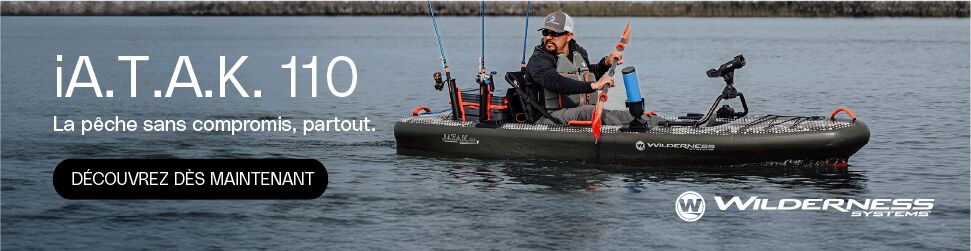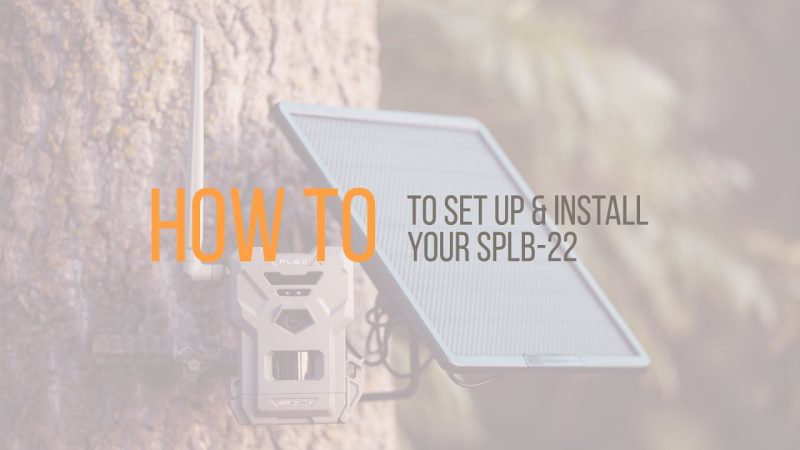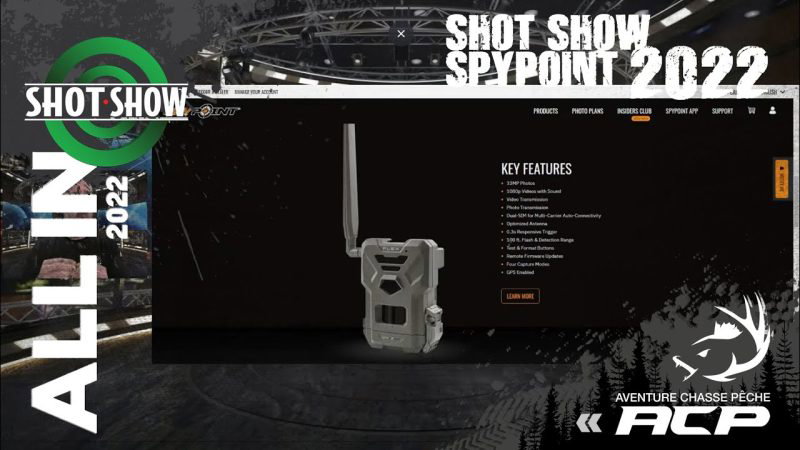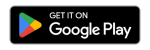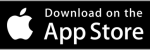Critiques
Score de l'utilisateur
Évaluez ce document
Descriptions :
Comment utiliser la fonction cartes de l’application SPYPOINT | Nature Orignal
Comment utiliser la fonction cartes de l’application SPYPOINT | Nature Orignal. La meilleure application de gestion multi-caméras vient de s’améliorer avec l’ajout de cartes personnalisées à l’application SPYPOINT !La gestion des caméras cellulaires est plus facile lorsque vous utilisez une application qui est à la hauteur de la tâche.L’application SPYPOINT met toute votre chasse dans la paume de votre main en apportant des cartes personnalisées et des informations météorologiques dans la même application qui gère vos caméras et vos photos.Plus besoin de rebondir entre les applications. Il suffit de passer d’un onglet à l’autre dans l’application SPYPOINT pour voir tout ce dont vous avez besoin pour prendre les meilleures décisions pour votre chasse.Il suffit d’un appui long sur l’écran de la carte pour déposer un marqueur. Les utilisateurs peuvent ensuite choisir parmi l’une des 26 options personnalisées pour déposer des marqueurs pour des éléments tels que les stands, les caches et les mangeoires, ainsi que les frottements et les éraflures. Vous voulez avoir une vue d’ensemble de la piste de sang que vous suivez ?Vous pouvez également marquer l’emplacement d’un tir et du sang sur la carte, ce qui vous permet de suivre l’animal par rapport à d’autres éléments connus là où vous chassez.Vos marqueurs vous permettent également d’éditer un champ d’étiquette personnalisée afin que vous puissiez utiliser des noms spécifiques ou conserver des notes sur un marqueur. Il vous suffit de toucher le marqueur pour ouvrir le menu de contrôle du marqueur où vous pouvez modifier ces détails personnalisés, ou supprimer complètement le marqueur. Pour les marqueurs de caméra que vous déposez, vous pouvez choisir parmi les caméras de la liste de caméras de votre compte pour les affecter à ces marqueurs. Cela signifie que depuis l’écran de la carte, vous pouvez vérifier le statut, les photos, les plans et les paramètres de cette caméra.L’application SPYPOINT regroupe vos caméras, vos photos, vos cartes et la météo en un seul endroit. Ainsi, lorsque vous êtes prêt à vous rendre sur le terrain, vous pouvez le faire en tant que chasseur confiant, informé et préparé.00:00 – Présentation des cartes00:36 – Mise en route00:57 – Déposer un marqueur01:15 – Étiquettes de marqueurs personnalisées01:30 – Déposer des marqueurs de caméra SPYPOINT01:50 – Les marqueurs de caméra sur la carte02:12 – Marqueurs de caméra non-SPYPOINT02:21 – Menu de contrôle des marqueurs02:40 – Déplacement d’une caméra SPYPOINT03:08 – Toute votre chasse dans la paume de votre mainN’oubliez pas d’aimer et de partager la vidéo !Si vous voulez être sûr de ne pas manquer une nouvelle vidéo, abonnez-vous et appuyez sur l’icône de cloche à côté du bouton d’abonnement.Vous pouvez nous suivre sur :Facebook :Instagram :Instagram Canada :Twitter :Site Web :source